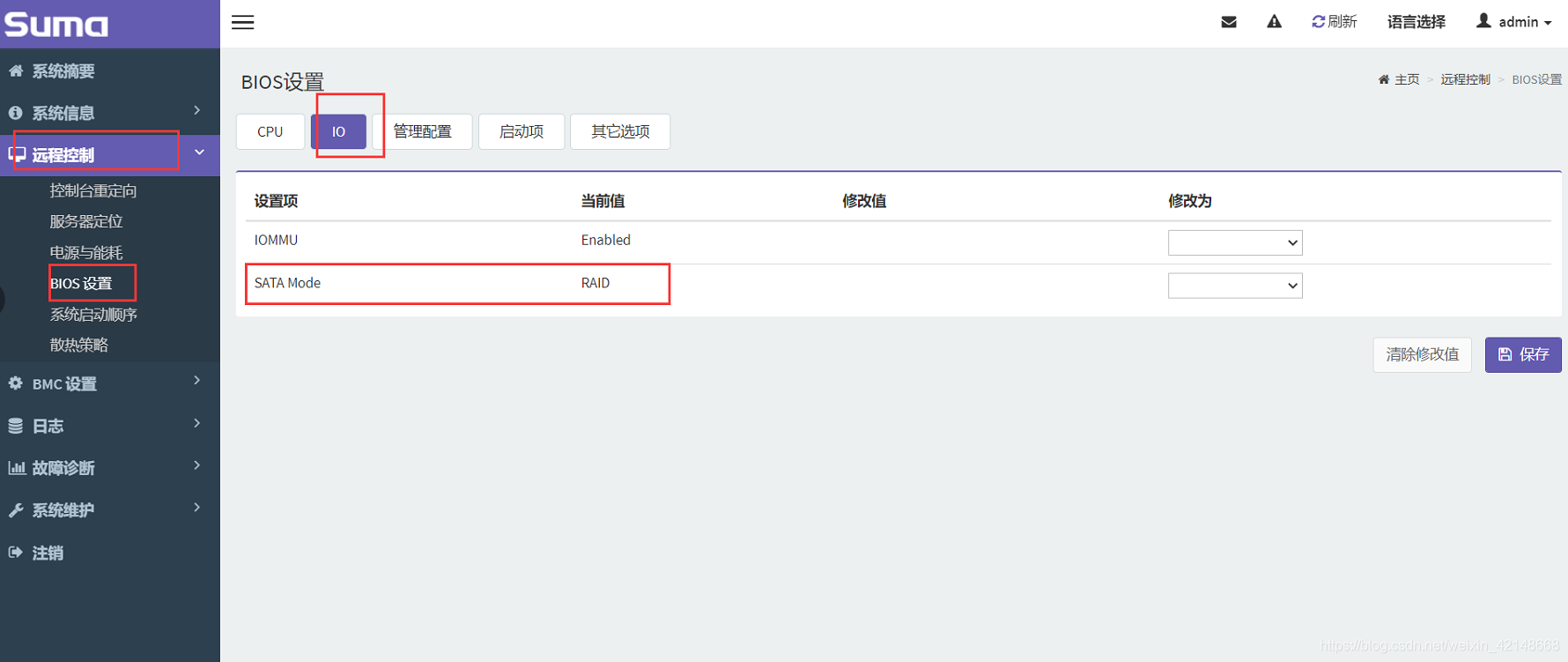
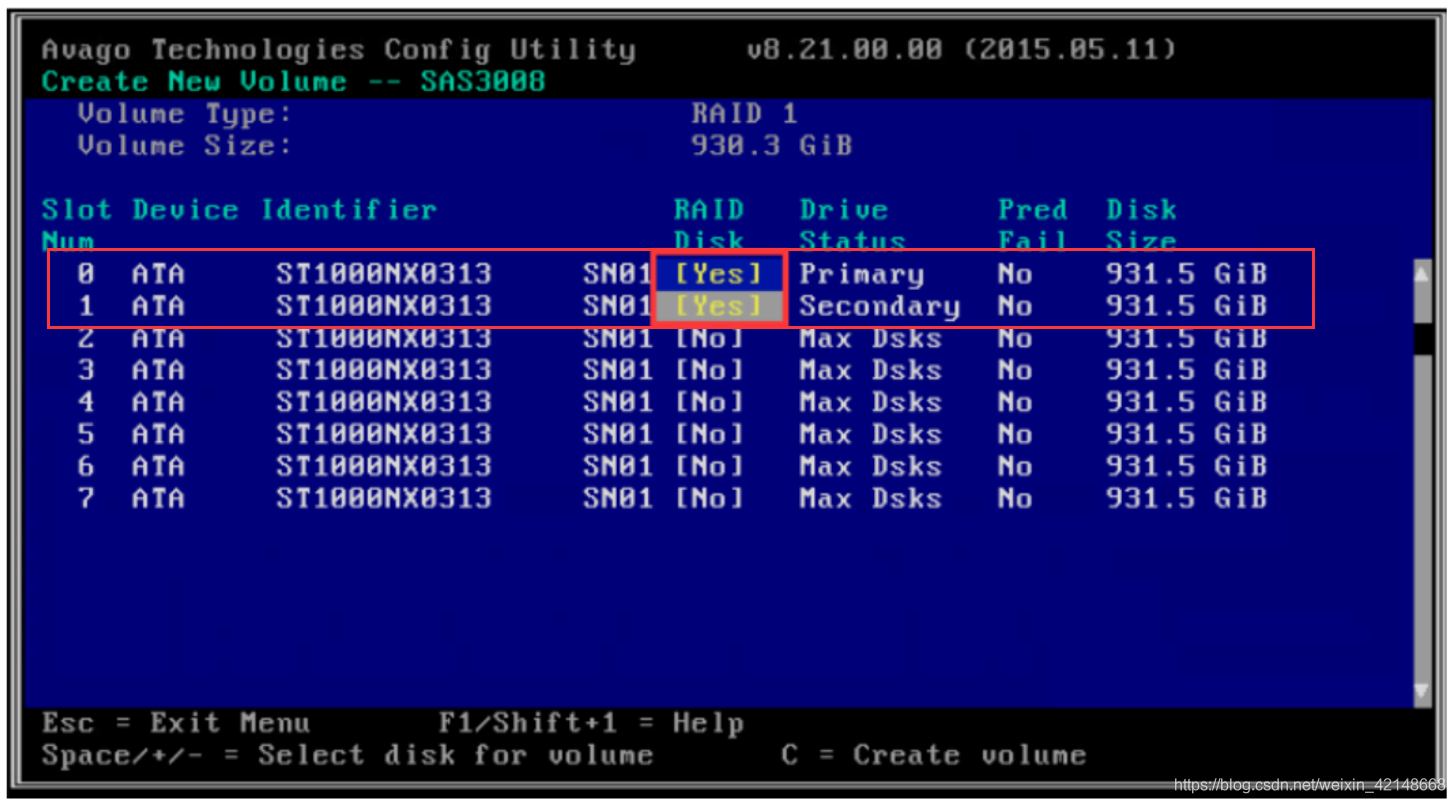
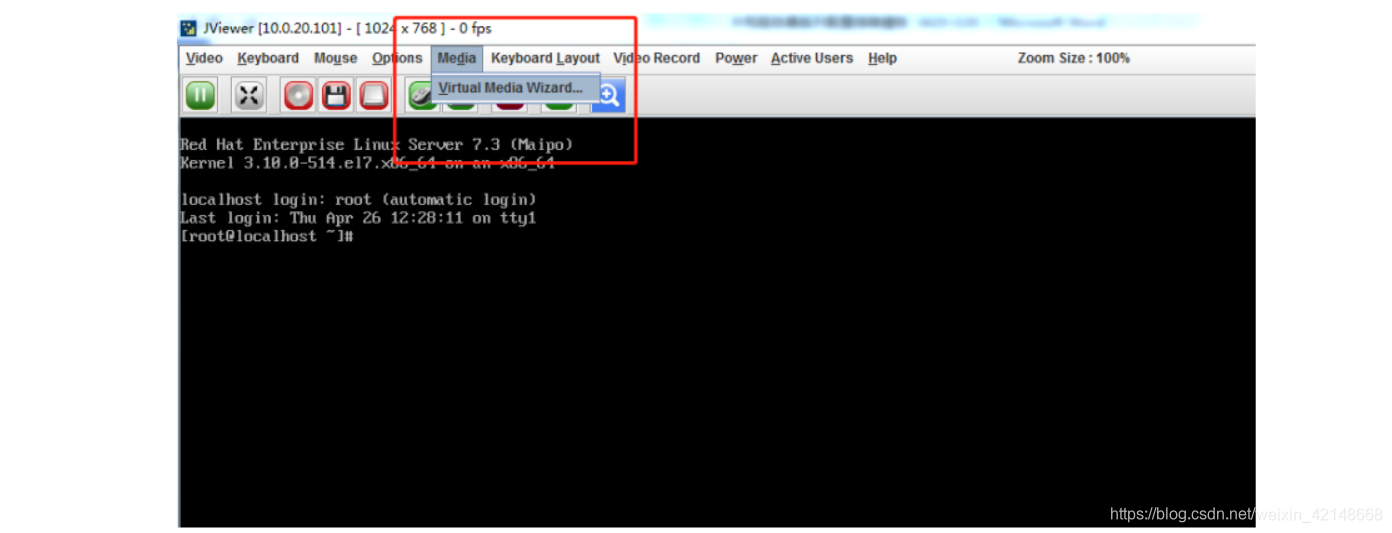
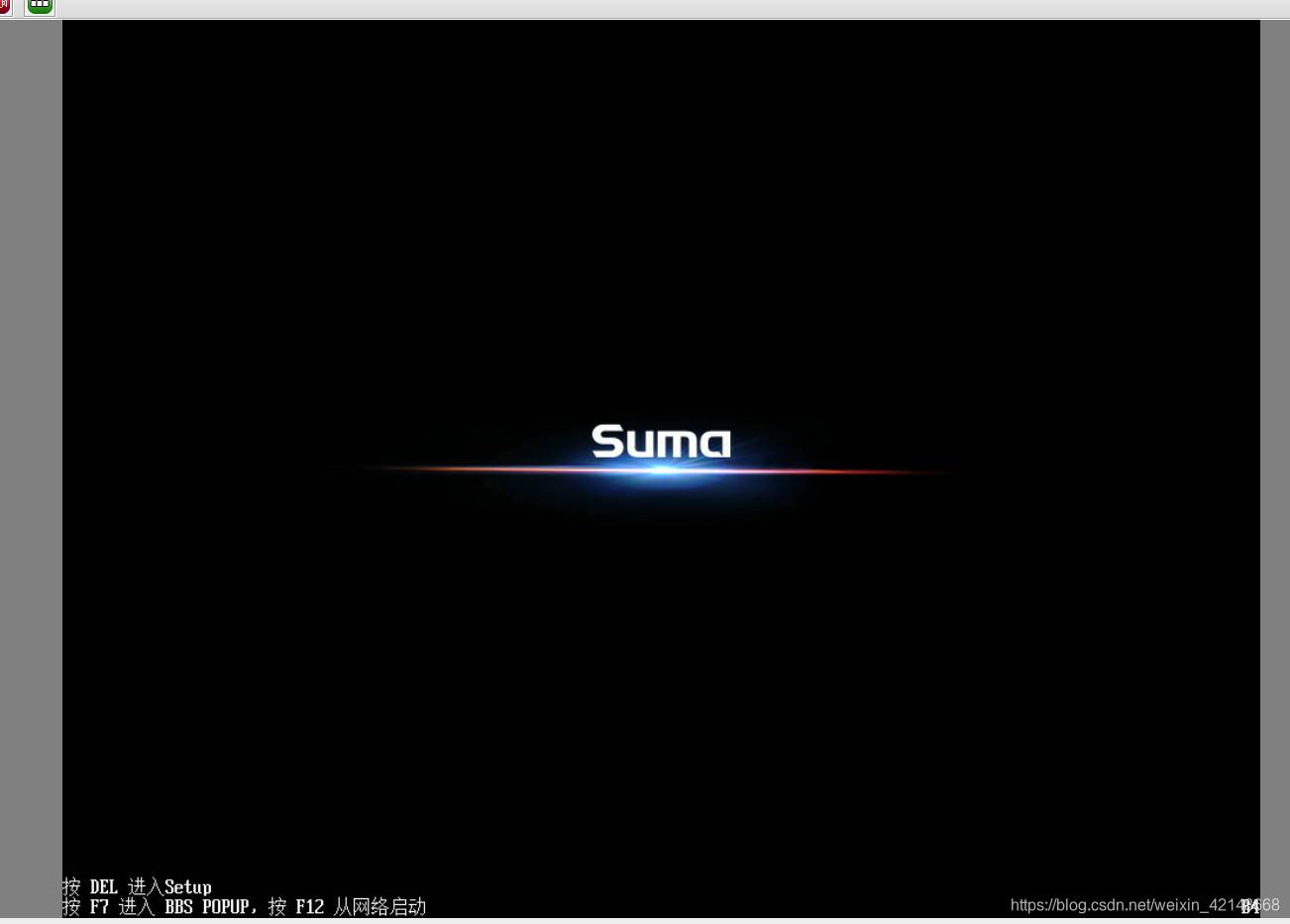
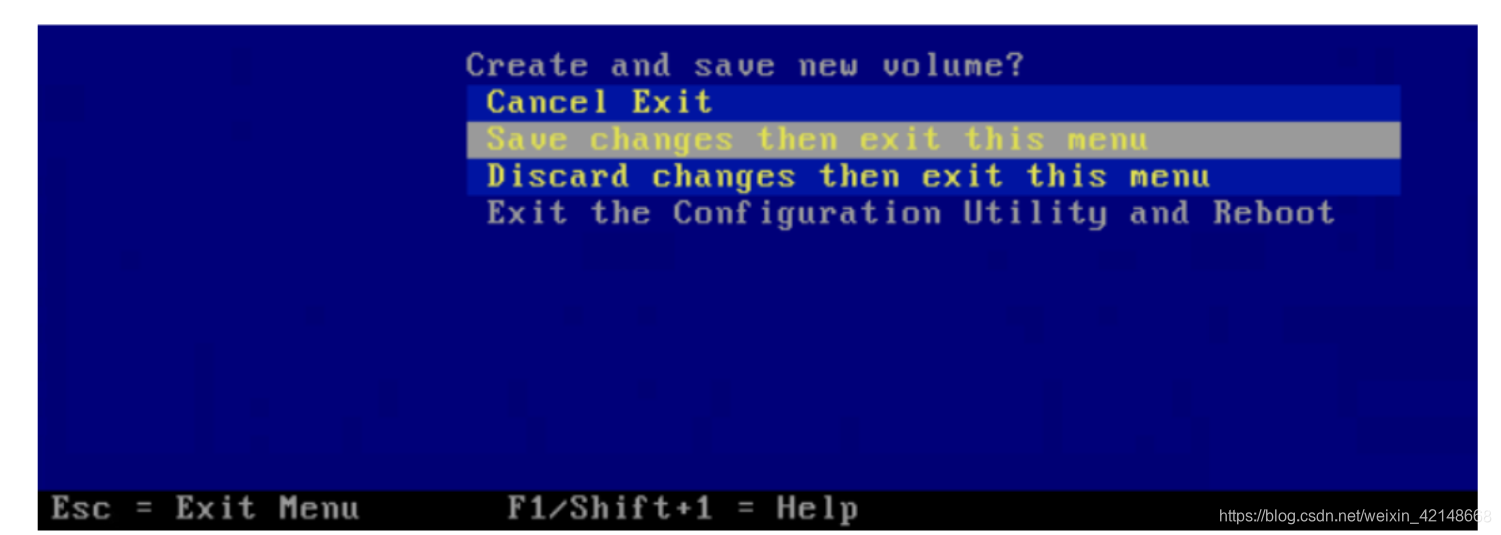
前天公司要搭建一个异构服务器云平台环境,涉及的服务器构架有x86与arm,涉及的服务器品牌有海光hygonc867151、DELLR730、TaiShan200昆鹏、飞腾四种。
【问题】我给服务器插上了两块600G的硬盘,准备在hygonc867151服务器上安装操作系统前设置RAID1,开机启动阶段按F7
进入BIOS后,翻遍了所有页面,只有在hygon开机设置里面的FCH里面看到raid相关设置,但是这个FCH里面还不是真正配置raid的地方。 奇怪的是,在网上也找不到海光公司的官网以及其服务器相关官方文档。没有办法,配置了bmc的私有IP地址。登录服务器管理平台后,也只在下面一个地方看到raid相关字样:【寻找解决办法】前文说到在网上找不到海光服务器相关官方文档,其实连相关博客或非官方文档都没有找到,是在使用baidu搜索引擎得到的结果。但当我使用google搜索引擎后,终于找到一份相关文档《UD12014B_综合安防平台(服务器)DS-VM21S-B系列配置指南_V1.0.0_20180928.pdf》,下载链接我附在此文最后。在这篇文档中我终于看到HYGON服务器设置RAID的方法。实事求是的说,google搜索引擎做的比baidu搜索引擎好!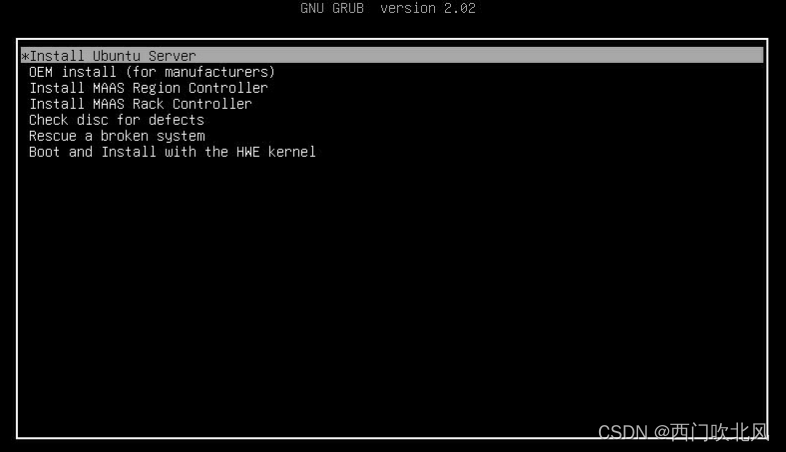
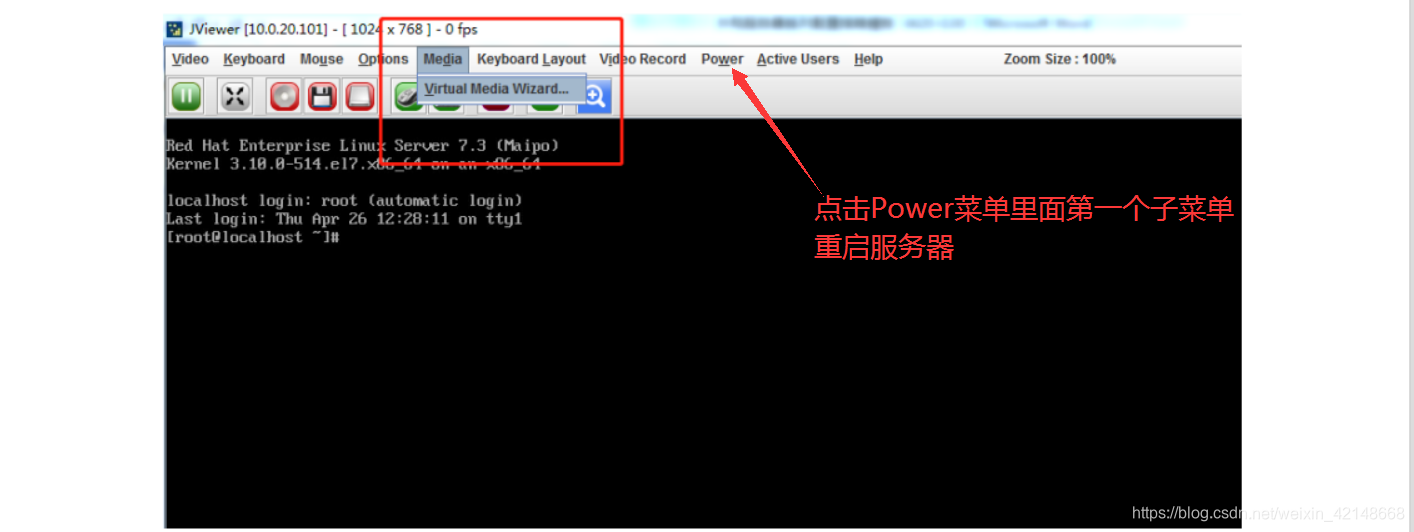

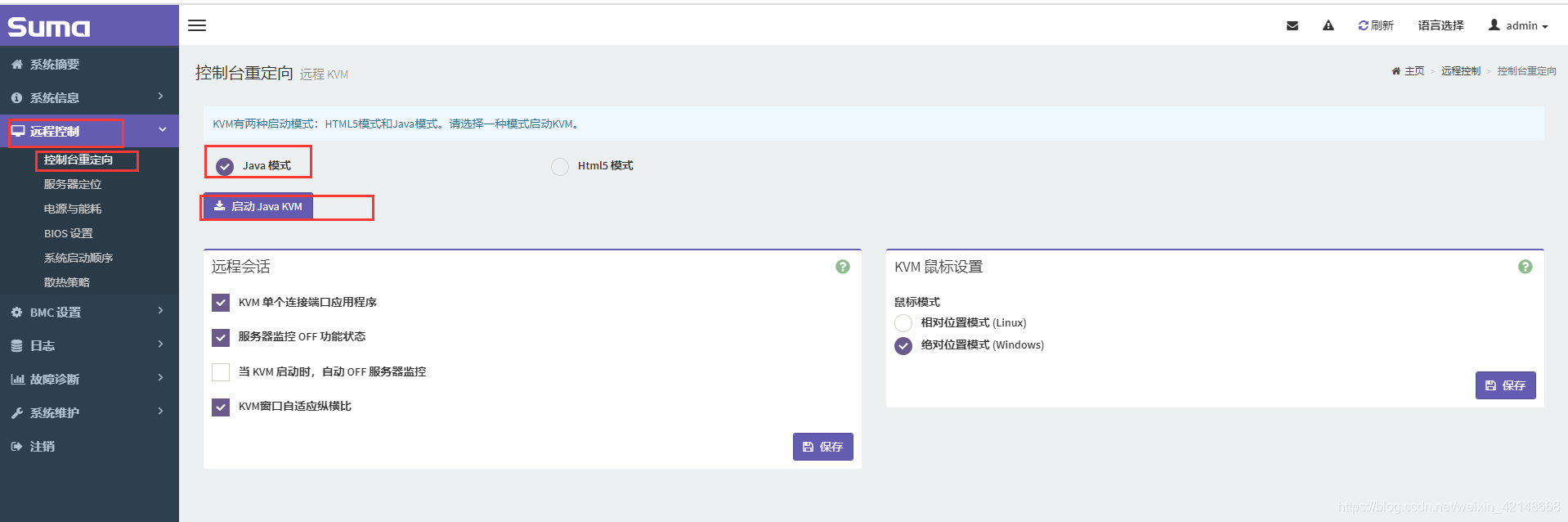
【配置RAID】1)就是在机器启动POST过程中在屏幕输出如下内容提示时,按照提示键入Ctrl-C进入SAS卡配置界面来配置RAID。2)然后就会进入3008卡管理界面:3)选中SAS3008控制卡,回车进入具体SAS控制器的主界面:4)选中RAIDProperties,回车进入RAID配置界面:5)然后选中CreatRAID1Volume回车创建RAID1,按空格选中或反选硬盘(此页面我没有截到图,下面使用的上述google到的文档中的图片):6)根据页面提示,按C键创建RAID,选择Savechangesthenexitthismenu(此页面我没有截到图,下面使用的上述google到的文档中的图片):7)此后当再次进入RAIDProperties页面时,就可以看到配置好的RAID1:我配置的RAID1如下:【安装ubuntu18.04.3server】
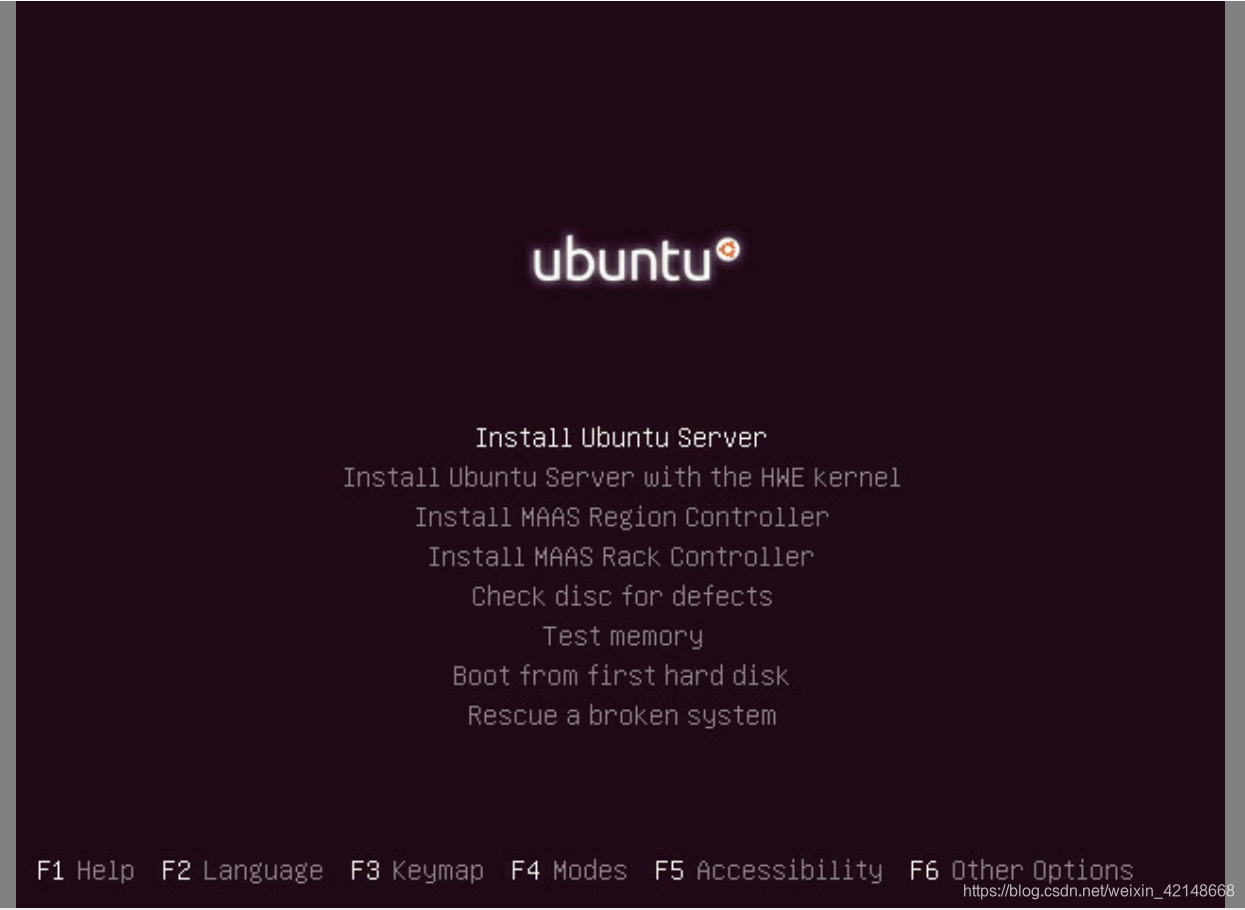

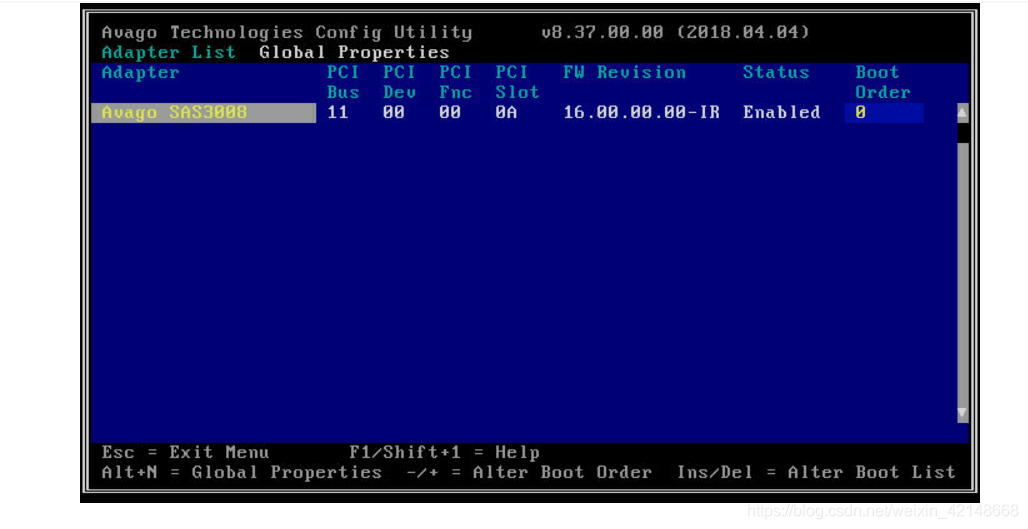
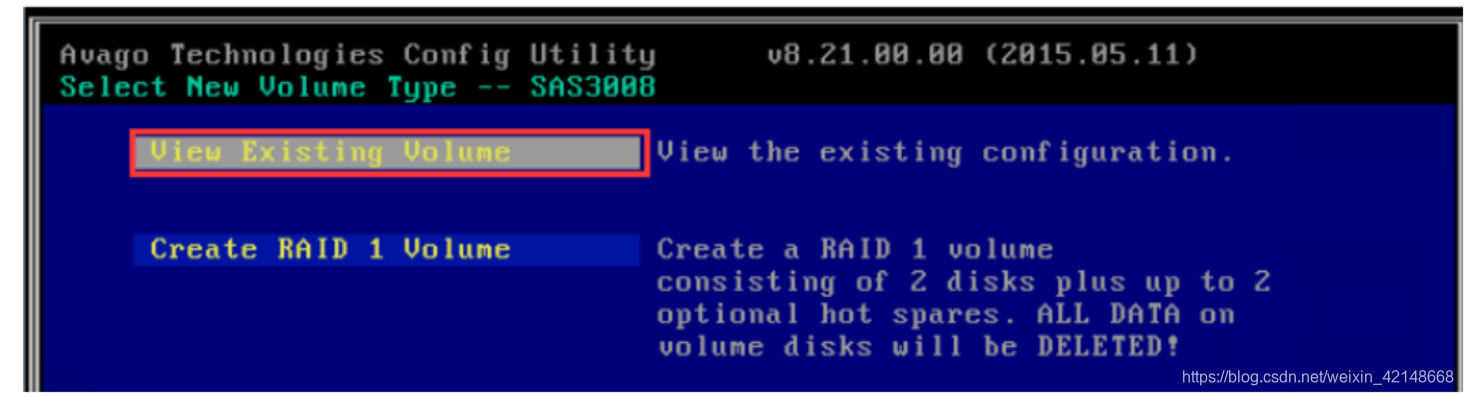
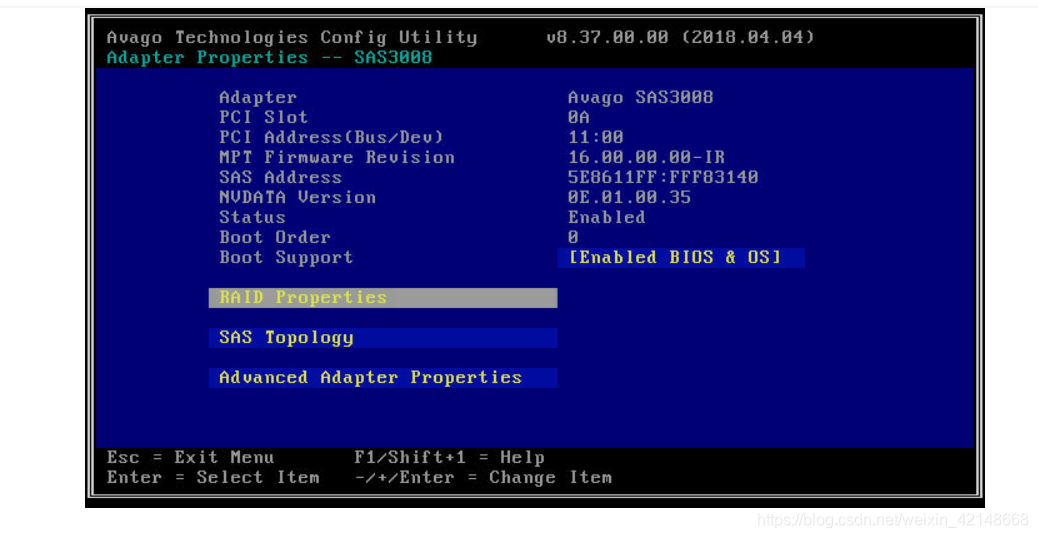
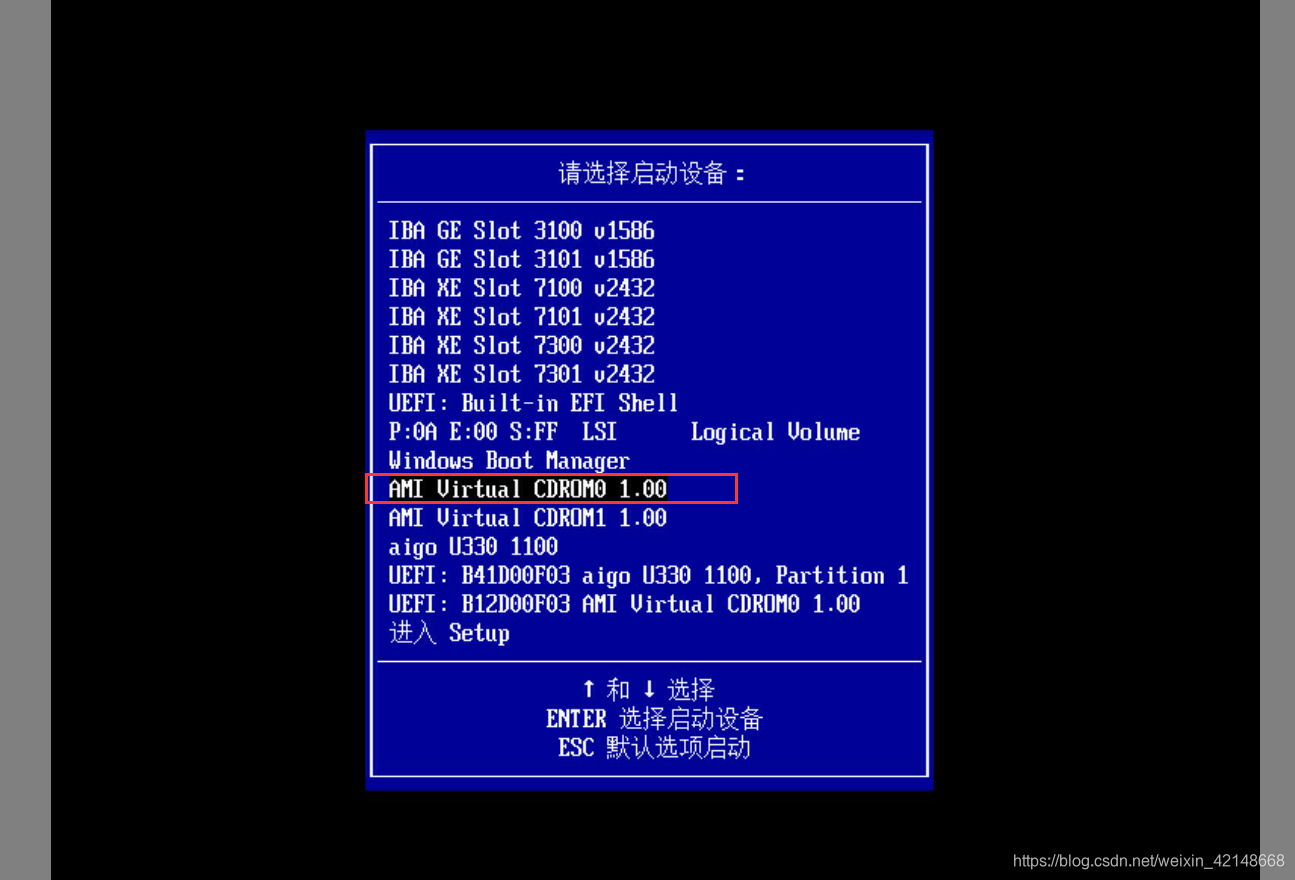
 下面正式进入安装ubuntu18.04.3server阶段。
1)打开javaKVM控制台。按照下图点击启动JavaKVM后文会自动下载一个jviewer.jnlp文件。2)(安装好java环境后)双击jviewer.jnlp,会打开一个如下界面(此页面我没有截到图,下面使用的上述google到的文档中的图片):3)在弹出的窗口点击browse选择已经下载并保存在自己电脑上的ubuntu-18.04.3-server-amd64.iso文件(hygonc867151服务器是x86架构的,不要使用ubuntu-18.04.3-server-arm64.iso),再点出旁边的connect按钮连接加载镜像:4)重启服务器:5)进入如下页面后,按F7键进入系统启动项选择界面。6)在系统启动项选择界面选中AMIVirtualCDROM01.00回车,进入系统安装界面,它与第3)步中挂载ISO时的TargetDeviceinstance名称对应:7)开始安装系统:
下面正式进入安装ubuntu18.04.3server阶段。
1)打开javaKVM控制台。按照下图点击启动JavaKVM后文会自动下载一个jviewer.jnlp文件。2)(安装好java环境后)双击jviewer.jnlp,会打开一个如下界面(此页面我没有截到图,下面使用的上述google到的文档中的图片):3)在弹出的窗口点击browse选择已经下载并保存在自己电脑上的ubuntu-18.04.3-server-amd64.iso文件(hygonc867151服务器是x86架构的,不要使用ubuntu-18.04.3-server-arm64.iso),再点出旁边的connect按钮连接加载镜像:4)重启服务器:5)进入如下页面后,按F7键进入系统启动项选择界面。6)在系统启动项选择界面选中AMIVirtualCDROM01.00回车,进入系统安装界面,它与第3)步中挂载ISO时的TargetDeviceinstance名称对应:7)开始安装系统:
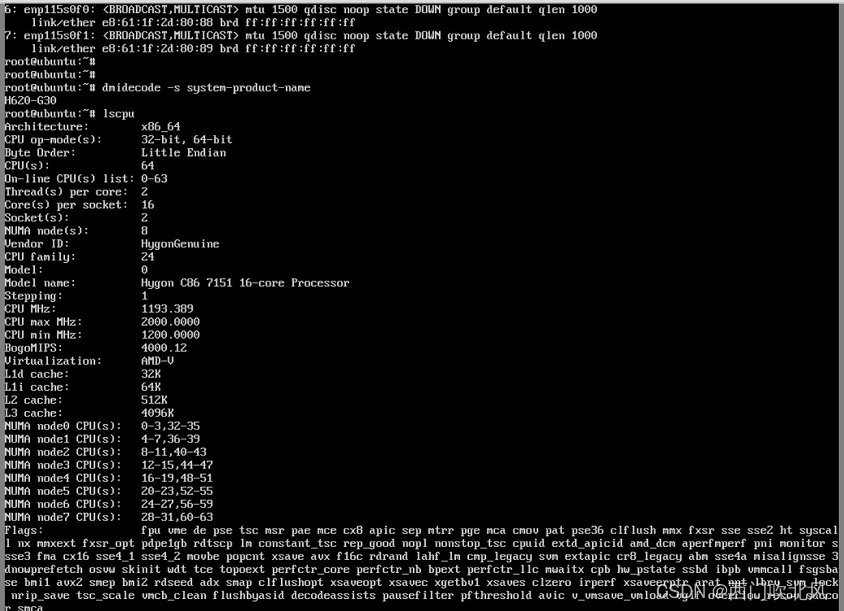

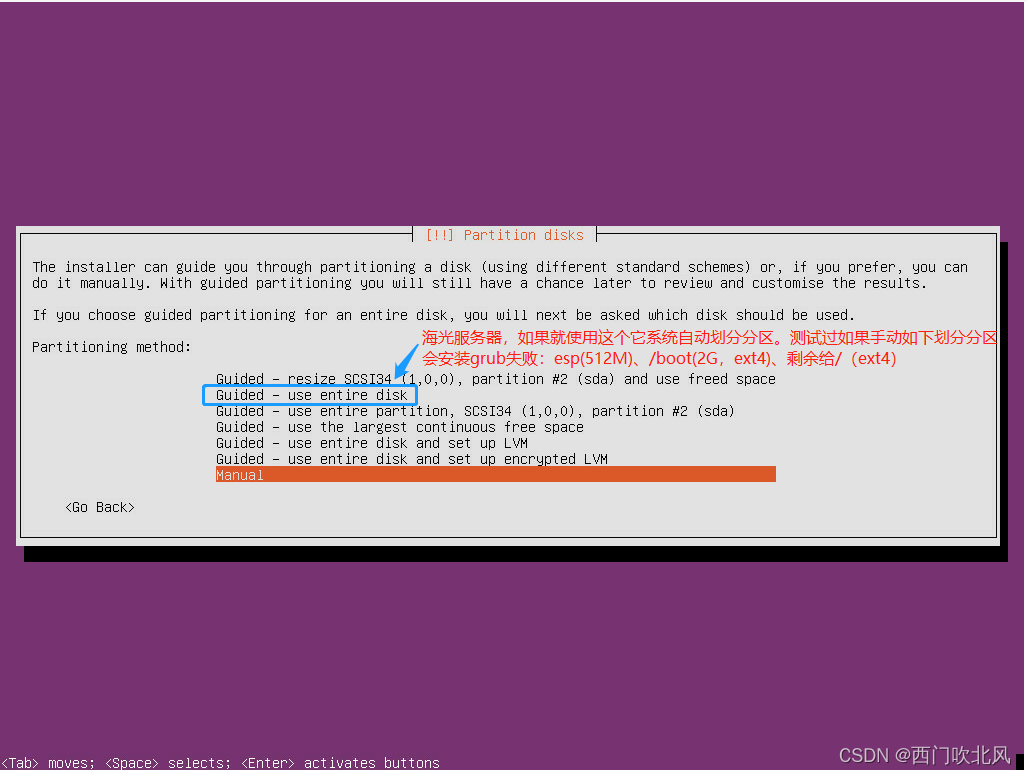 对于用来安装操作系统的ubuntu18的镜像文件,还有两个问题需要注意:
(1)如果使用从ubuntu官网下载的ubuntu-18.04.X-server-amd64.i
对于用来安装操作系统的ubuntu18的镜像文件,还有两个问题需要注意:
(1)如果使用从ubuntu官网下载的ubuntu-18.04.X-server-amd64.i






